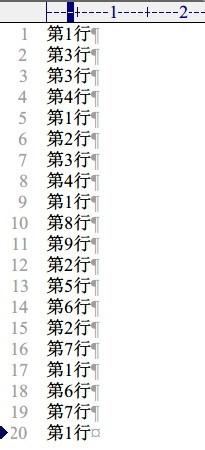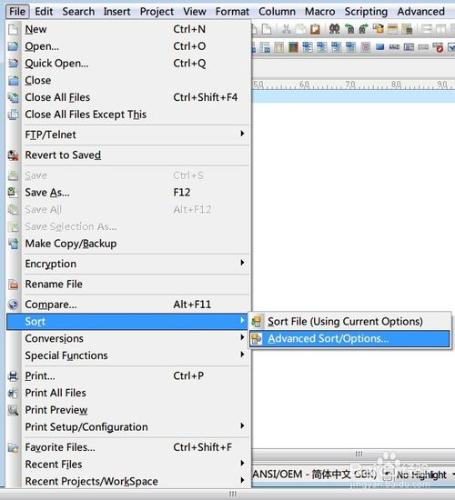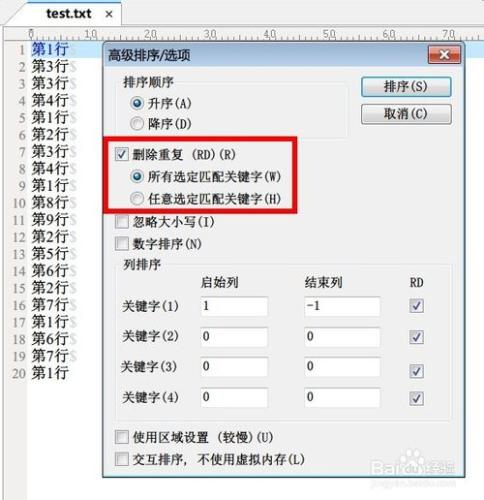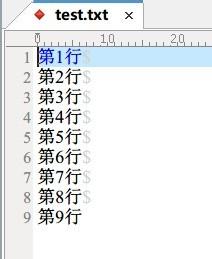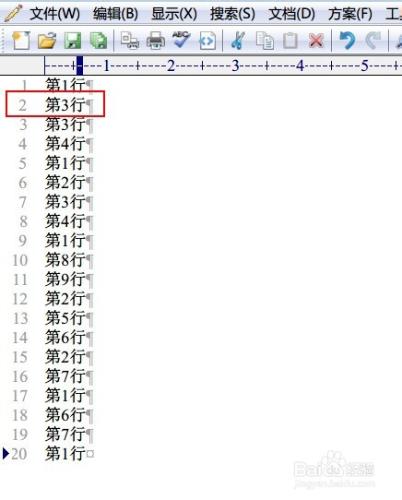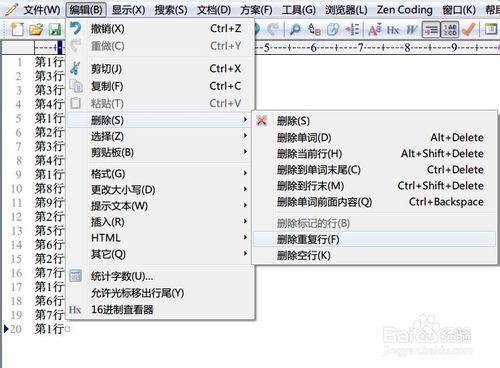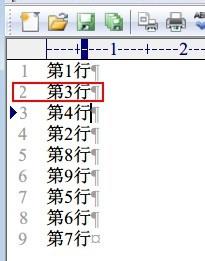文本文件(txt)中有重複行,通過肉眼一條一條去找,對於只有幾行的文件而言,還行,如果有幾萬行呢?這時就可以利用Excel或者文本編輯器了,我常用EditPlus或者UltraEdit來刪除重複行,其中,EditPlus的刪除重複行功能最好,刪除之後,行的順序沒有改變;而UltraEdit刪除重複行,是需要排序的。詳情見步驟。
工具/原料
EditPlus
UltraEdit
需要刪除重複行的文本文件
方法/步驟
我以一個20行的文本文件(test.txt)為例,文本文件內容見截圖,請注意看,文本第2行的文字內容是“第3行”,為什麼強調這一點,接下來你會看到。
首先介紹用UltraEdit打開test.txt,菜單欄選擇【File】->【Sort】->【Advanced Sort/Options 】(對應中文菜單是【文件】->【排序】->【高級排序/選項】)
出現如下對話框,勾選【刪除重複項】,其餘選項可以根據自己需求選擇,我這裡都保留默認。
點擊上圖的“排序”按鈕,很快,就完成了,20行的文本,刪除重複後,只剩下了9行,如下圖。請注意看,第2行的內容,變成了“第2行”,而排序刪除重複項之前,第2行的內容,其實是“第3行”,用UltraEdit去重,先排序再去重,如果我們不想排序,我們想第2行的內容,仍然是“第3行”,應該怎麼做呢?這裡我就建議使用EditPlus來刪除重複行。
操作非常簡單,用EditPlus打開test.txt,如圖,還是請注意,第2行的內容是“第3行”,第1行和第2行的內容並沒有重複,我們想要的結果是,去除重複行以後,第2行的內容,仍然是“第3行”。
在EditPlus的菜單欄裡選擇,【編輯】->【刪除】->【刪除重複行】
EditPlus刪除test.txt中的重複行,結果如下,注意看,第2行的內容是“第3行”,也就是說,EditPlus刪除重複行,是沒有排序的!完全達到了我的要求。
注意事項
UltraEdit的刪除重複行是要排序的;
EditPlus的刪除重複行是不排序的,刪除的是重複出現的行,保留了首先出現的行且沒有排序,而有時候正是我們所需要的。